Die Orks müssen fallen! „Orcs Must Die! Unchained“ ist der dritte Teil der beliebten „Orcs Must Die!“-Spieleserie. Wenn du dieses Spiel erworben hast und auf einen Laufzeitfehler stößt, bist du hier genau richtig. Dieser Artikel bietet dir eine detaillierte Anleitung, wie du den „Orcs Must Die Unchained“-Laufzeitfehler auf deinem Windows-PC beheben kannst. Das Spiel ist zwar derzeit nicht im Steam-Store gelistet, aber es gibt einige Schritte, die du zur Lösung des Problems unternehmen kannst. Lies weiter, um mehr darüber zu erfahren.
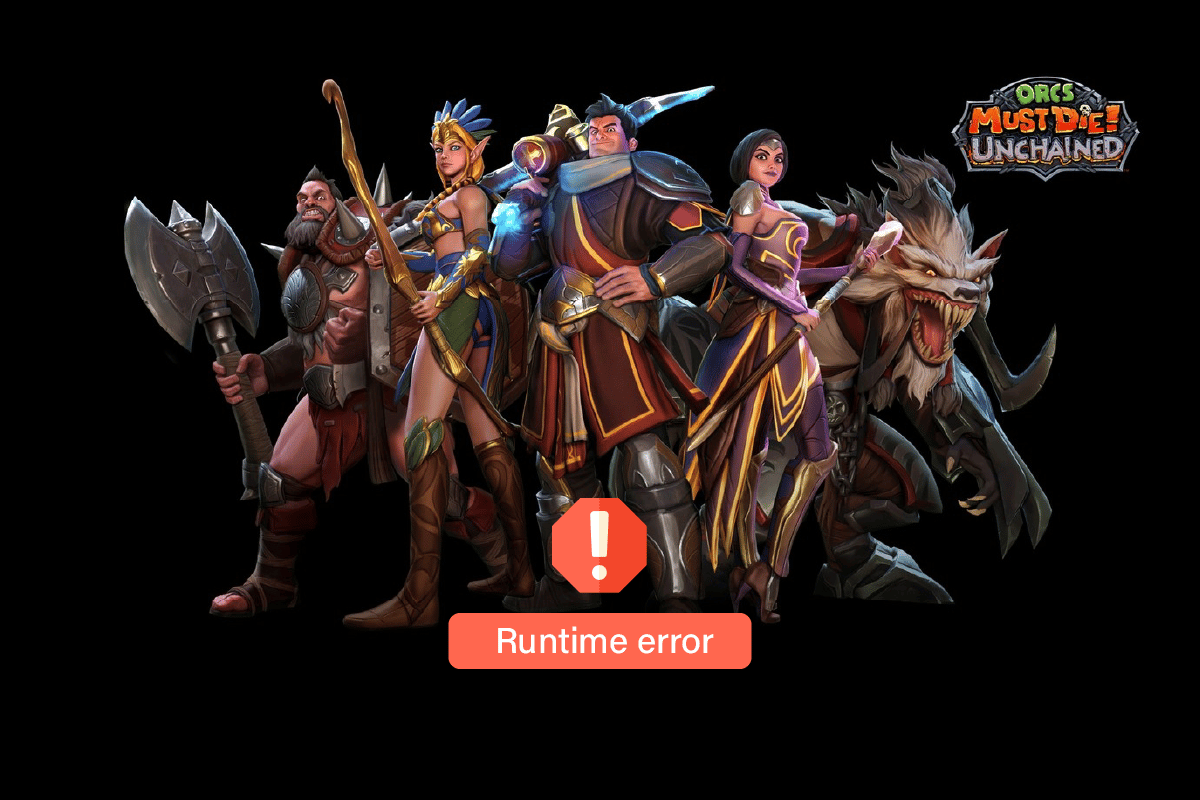
Behebung des Laufzeitfehlers in „Orcs Must Die Unchained“
Dieser Artikel bietet eine kurze Einführung in das Spiel „Orcs Must Die“ und zeigt Methoden zur Behebung von Laufzeitfehlern im dritten Teil dieser Serie, „Orcs Must Die Unchained“, unter Windows.
Was ist „Orcs Must Die!“?
„Orcs Must Die!“ ist ein Videospiel, das von Robot Entertainment und Mastertronic entwickelt wurde. Im Wesentlichen handelt es sich um ein Tower-Defense-Spiel, das dem Action-Genre angehört. Das Spiel hat bei PCGamer eine Bewertung von 90/100 erhalten, von IGN eine „Editor’s Choice“-Auszeichnung mit 9,0/10 und von Gamespy 4,5/5,0, was sehr beeindruckend ist.
Minimale Systemanforderungen
Hier sind die Mindestanforderungen aufgeführt, die zum Spielen von „Orcs Must Die Unchained“ auf einem Windows-PC über Steam erforderlich sind:
- Betriebssystem: Windows XP SP3
- Prozessor: Intel Core2Duo 2,66 GHz
- Arbeitsspeicher: 4 GB RAM
- Grafikkarte: Intel HD Graphics 4000
- DirectX: Version 9.0c
- Speicherplatz: 8 GB verfügbarer Speicherplatz
Wenn dein System diese Mindestanforderungen erfüllt und du dennoch auf den „Orcs Must Die Unchained“-Laufzeitfehler stößt, folge den nachstehenden Schritten zur Fehlerbehebung, um das Problem zu lösen.
Methode 1: Überprüfung der Spieldatei-Integrität
Eine erste Methode zur Behebung des Fehlers ist, die Integrität der Spieldateien über Steam zu überprüfen. Eine Anleitung dazu findest du in unserem Artikel zur Überprüfung der Spieldateien-Integrität auf Steam.
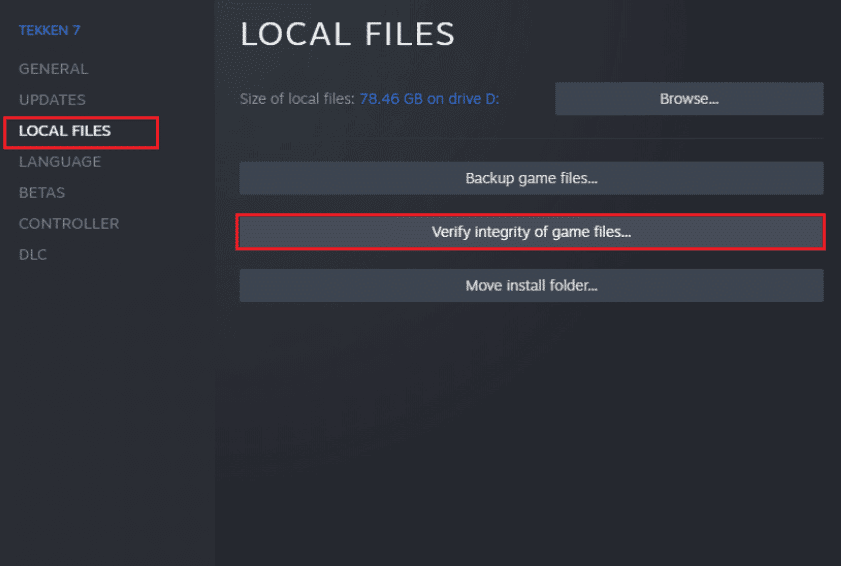
Methode 2: Deaktivierung der Desktop-Spieltheater-Funktion
Eine weitere Methode zur Behebung des Laufzeitfehlers in „Orcs Must Die Unchained“ ist die Deaktivierung der Desktop-Spieltheater-Funktion. Folge dazu diesen Schritten:
1. Drücke die Windows-Taste, tippe „Steam“ ein und klicke auf „Öffnen“.
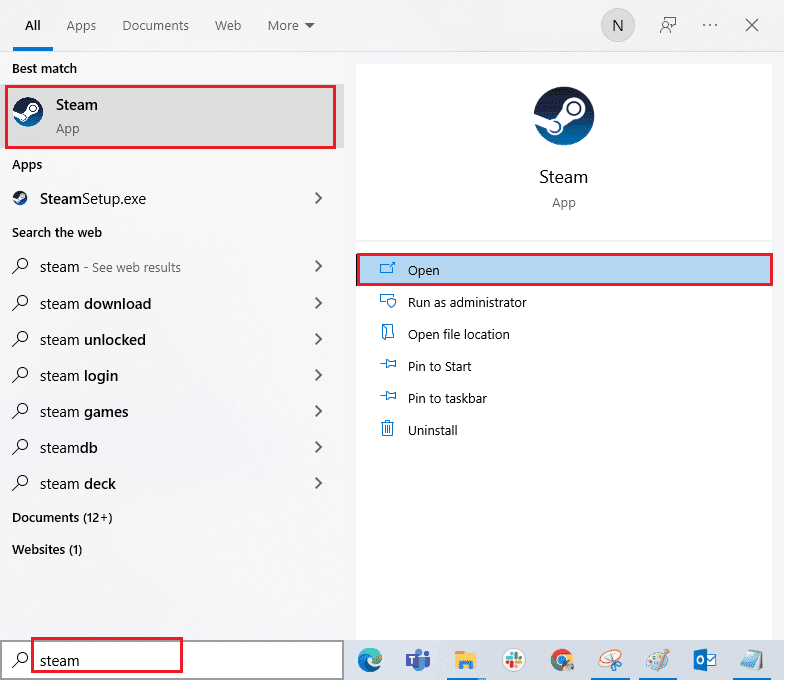
2. Gehe zum „Bibliothek“-Menü.
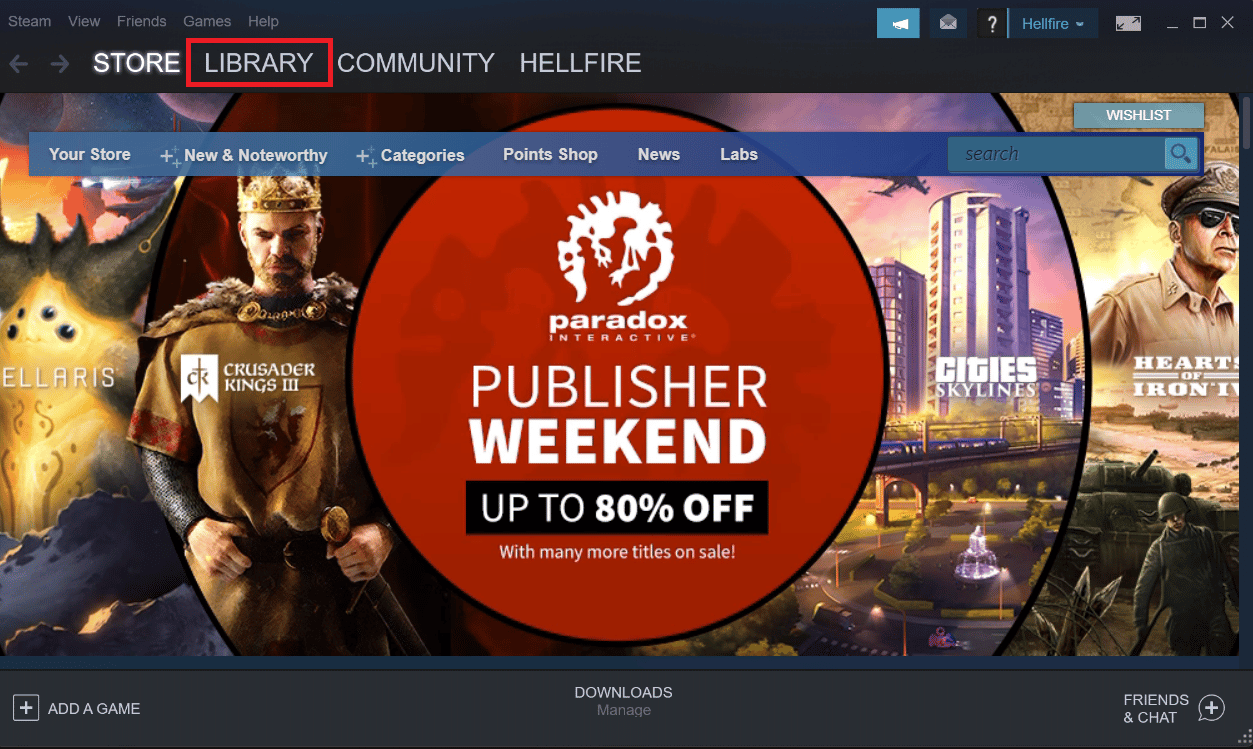
3. Rechtsklicke auf „Orcs Must Die Unchained“ und wähle „Eigenschaften“.
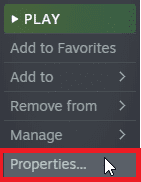
4. Deaktiviere im Menü „Allgemein“ die Option „Desktop-Spieltheater verwenden, während SteamVR aktiv ist“.
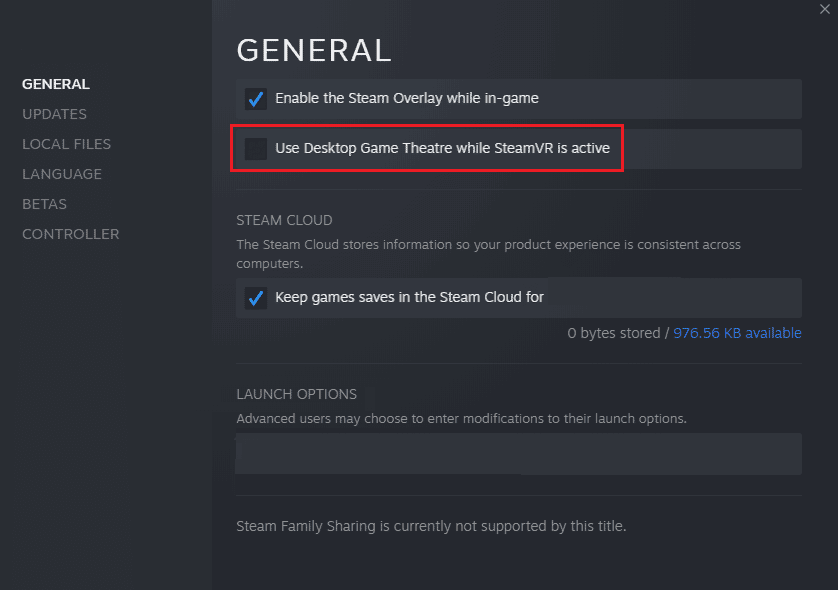
Methode 3: Aktualisierung der Grafikkartentreiber
Beschädigte oder veraltete Grafikkartentreiber sind eine häufige Ursache für diesen Fehler in „Orcs Must Die Unchained“ auf Steam. Um dieses Problem zu beheben, kannst du versuchen, die Anzeigetreiber auf deinem Computer zu aktualisieren. Unsere Anleitung zu 4 Möglichkeiten zur Aktualisierung von Grafikkartentreibern in Windows 10 kann dir dabei helfen.

Methode 4: Neuinstallation von DirectX
Das DirectX-Dienstprogramm ist für das Spielen von Spielen unerlässlich. Eine veraltete Version von DirectX kann zu einem Laufzeitfehler in „Orcs Must Die Unchained“ führen. Daher solltest du dein DirectX-Dienstprogramm auf die neueste Version aktualisieren. Falls du DirectX in Windows 10 nicht aktualisieren kannst, versuche, DirectX in Windows 10 neu zu installieren.
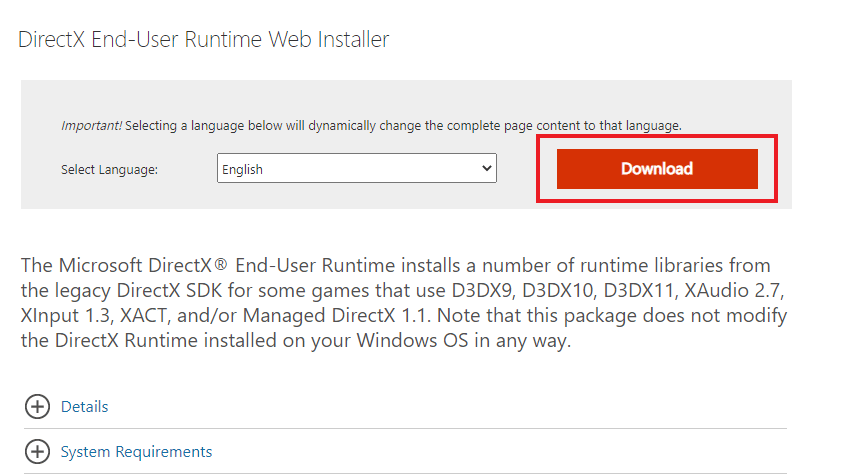
Methode 5: Neuinstallation von Microsoft Visual C++ Redistributable
Der Laufzeitfehler in „Orcs Must Die Unchained“ tritt oft aufgrund fehlender oder beschädigter Microsoft Visual C++ Redistributable-Paketdateien auf. Versuche daher, die Microsoft Visual C++ Redistributable-Pakete zu reparieren oder neu zu installieren, um dieses Problem zu beheben. Eine Anleitung zur Neuinstallation von Microsoft Visual C++ Redistributable findest du in unserer Anleitung.
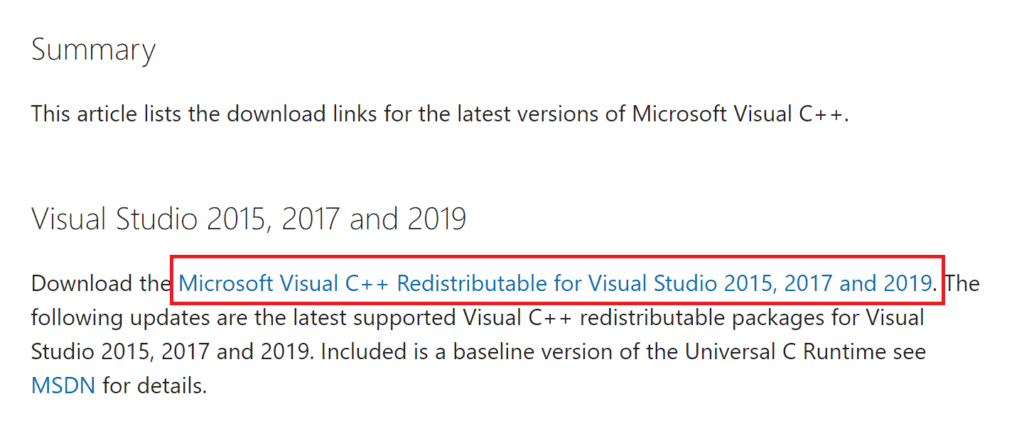
Methode 6: Neuinstallation von „Orcs Must Die Unchained“
Sollten die vorherigen Methoden den Laufzeitfehler von „Orcs Must Die Unchained“ nicht beheben, kannst du versuchen, das Spiel komplett neu zu installieren, um jegliche spielbezogenen Probleme zu beheben. Folge den unten aufgeführten Schritten, um „Orcs Must Die Unchained“ neu zu installieren:
1. Starte die Steam-App.
2. Gehe zum Menü BIBLIOTHEK auf der Startseite.
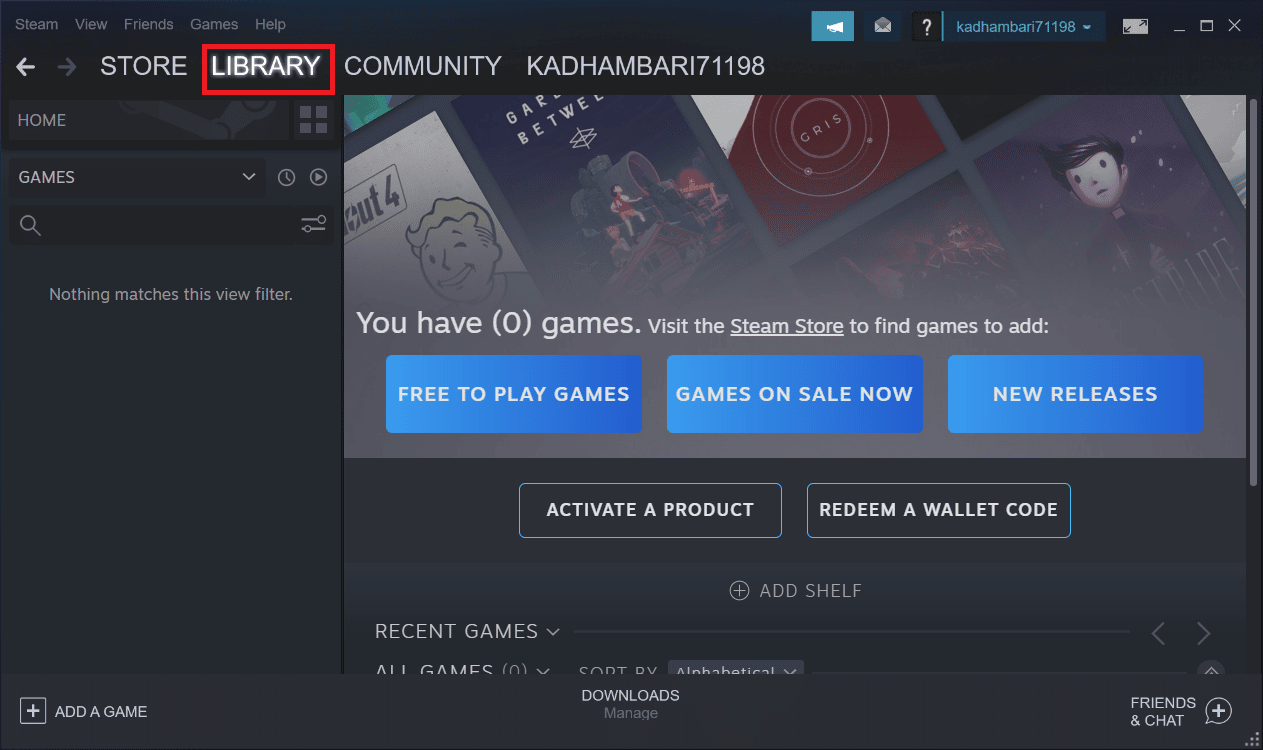
3. Suche das Spiel „Orcs Must Die Unchained“, klicke mit der rechten Maustaste darauf und wähle „Deinstallieren“.
4. Klicke erneut auf „Deinstallieren“, um den Vorgang zu bestätigen. Schließe die Steam-App nach der Deinstallation des Spiels.
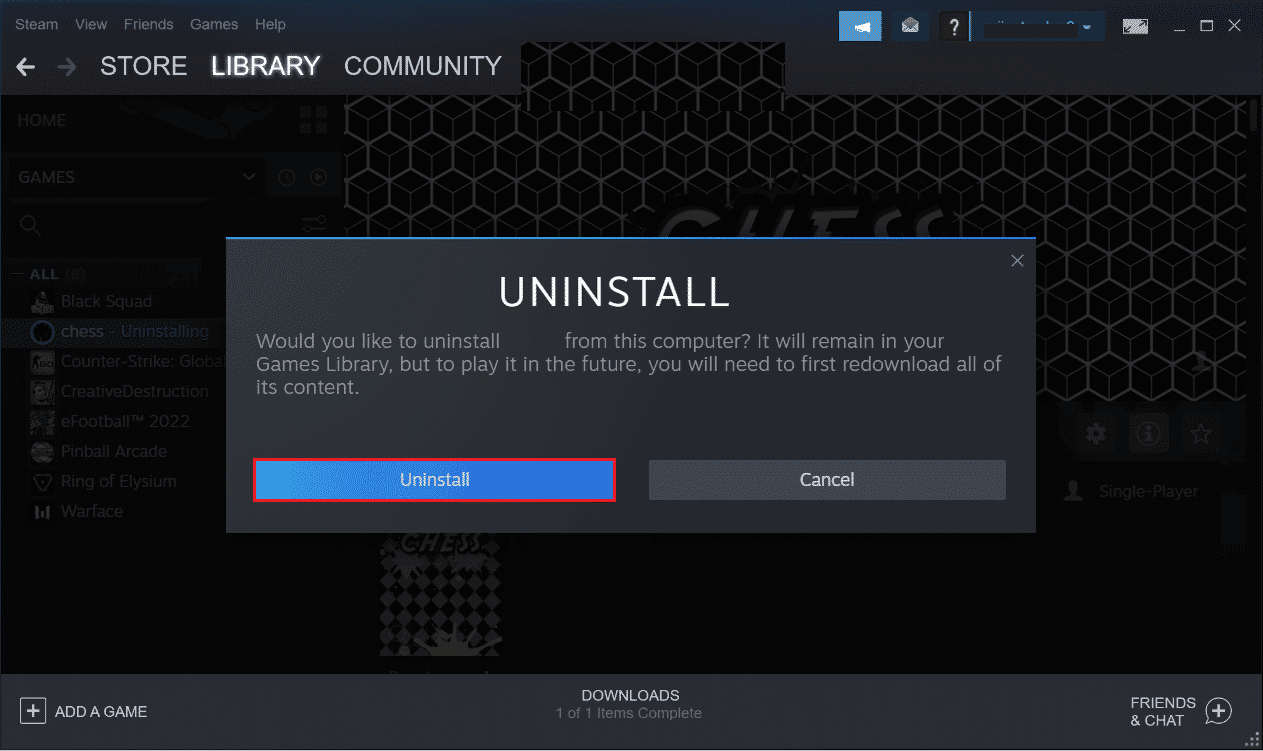
5. Starte deinen PC neu, nachdem das Spiel deinstalliert wurde.
6. Starte die Steam-App, suche nach „Orcs Must Die Unchained“ und wähle das Spiel aus.
Hinweis: „Orcs Must Die Unchained“ ist nicht im Steam-Store aufgeführt.
7. Klicke nun auf die Option „Spielen“, um das Spiel erneut herunterzuladen.
8. Wähle schließlich den Installationsort und klicke auf „Weiter >“, um die Installation zu starten.

Methode 7: Kontaktiere den Support
Schließlich kommen wir zur letzten Option, um den Laufzeitfehler von „Orcs Must Die Unchained“ zu beheben. Die Kontaktaufnahme mit dem Support-Team von „Orcs Must Die“ ist eine letzte Möglichkeit. Besuche die Steam-Support-Seite für „Orcs Must Die Unchained“, wenn du Probleme beim Starten des Spiels über Steam hast.

***
Wir hoffen, dass diese Anleitung hilfreich war und du nun weißt, wie du den Laufzeitfehler in „Orcs Must Die Unchained“ beheben kannst. Zögere nicht, uns deine Fragen und Anregungen über den Kommentarbereich mitzuteilen. Lass uns auch wissen, worüber du als nächstes mehr erfahren möchtest.